рефераты конспекты курсовые дипломные лекции шпоры
- Раздел Религия
- /
- Вид работы: Лабораторные Работы
- /
- Порядок выполнения работы
Реферат Курсовая Конспект
Порядок выполнения работы
Порядок выполнения работы - Лабораторная Работа, раздел Религия, Тема: ”Создание библиотек простых элементов” 2.1 Получить У Преподавателя Индивидуальное Задание. ...
2.1 Получить у преподавателя индивидуальное задание.
2.2 В тетради нарисовать размещение элементов печатной платы в соответствии с ГОСТом.
2.3 Утвердить размещение элементов печатной платы у преподавателя.
2.4 Выполнить компановку печатной платы в системе P-CAD.
3 Пример решения
3.1 Запустите программу P-CAD РСВ .
Для этого необходимо нажать на пиктограмму  или запустить файл Pcb.exe.
или запустить файл Pcb.exe.
3.2. Настройка конфигурации редактора P-CAD РСВ.
3.2.1 В строке меню щелкните по команде Options.
Откроется выпадающее меню (см. рис. 3.1), частично совпадающее с одноименным в программе P-CAD Schematic.

Рисунок 3.1 Опции
3.2.2. Настройка конфигурации.
3.2.2.1 Выполните команду Options/Configure.
3.2.2.2 В закладке General (рис. 3.2):
- В зоне Units (Единицы измерения) поставьте флажок mm.
- В области Workspase Sizeуказать размер рабочей области для размещения компонентов и трассировки электрических соединений (254мм)
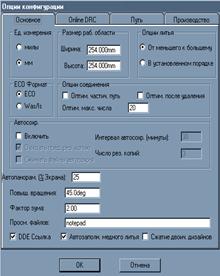
Рисунок 3.2 Настройка конфигурации P-CAD РСВ в закладке General
3.2.2.3 В закладке Online DEC (рис. 3.3):
- в поле Enable Online DRC установить флажок для проверка технологических параметров при вводе связей и размещении компонентов.
- в поле View Report установленный флажок для просмотра текстовый файл с отчетом о проверке наличия ошибок.
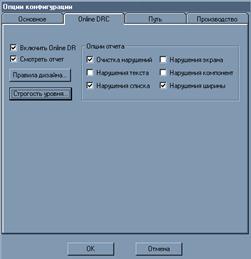
Рисунок 3.3 Настройка контроля технологических параметров и содержания отчетов
3.2.2.4. В закладке Manufacturing(рис. 3.4) устанавим технологические ограничения при металлизации контактных площадок:
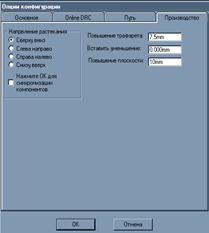
Рисунок 3.4 Настройка металлизации контактных площадок
- В окне Solder Mask Swell установим значение 7.5мм (величина, на которую радиус выреза под контактную площадку в слое защитной паяльной маски больше диаметра собственно контактной площадки).
- В окне Paste Mask Shrink оставим значение по умолчанию (величина, на которую размер собственно вывода компонента меньше размера контактной площадки).
- В окне Plane Swell установим значение 10мм (величина зазор между сплошным слоем металлизации и контактной площадкой или переходным отверстием, не принадлежащим данному слою).
3.2.3 Настройка сетки.
3.2.3.1 Выполнить команду Options/Grids.
Появится диалоговое окно (рис. 3.5) для определения списка нужных сеток:
- в поле Grid Spasing (установки сетки) для компонентов с планарными выводами установите шаг равным 1,25 мм, а для компонентов со штыревыми выводами - 2,5 мм и нажать кнопку Add (добавить), а затем кнопку ОК.

Рисунок 3.5 Настройка сетки
3.2.4. Настройка ширины проводников и линий.
3.2.4.1 Выполнить команду Options/Current Line (рис. 3.6):
3.2.4.2 В окно Line Width введите значение 0.2 и нажимается кнопка Addдля внесения проводника в список.
3.2.4.3 Для закрытия окна нажмите на кнопку ОК.

Рисунок 3.6 Задание ширины линий и проводников
3.2.5. Задание барьеров для трассировки.
3.2.5.1. Выполните команду Options/Current Keepout(рис. 3.7):
3.2.5.2 В области Style (стиль) устанавливаем отметку в поле Line – линия.
3.2.5.3 В области (слой) устанавливаем отметку в поле АН - все слои. И нажимаем на кнопку ОК.

Рисунок 3.7 Меню установки барьеров трассировки
3.2.6 Подключение библиотек
3.2.6.1 Выполните команду Library/Setup. Откроется соответствующее диалоговое окно (рис. 3.8).
3.2.6.2 Щелкните в нем по кнопке Add (Добавить), после чего в стандартном диалоговом окне найдите папку и требуемую библиотеку.

Рисунок 3.8 Окно установки библиотек
3.2.6.3 Аналогично выберите все остальные библиотеки, которые были использованы при разработке принципиальной схемы и нажмите на кнопка ОК.
3.3 Разработка печатных плат
Задача разработки печатных плат сводится к размещению компонентов проекта по отношению друг к другу на поле печатной платы и созданию правил ручной и автоматической трассировки соединений на плате.
3.3.3 В слое Board с помощью команд Place/Line и Place/Arc нарисуйте на рабочем поле монитора замкнутый контур печатной платы.
3.3.4. Упаковка схемы на печатную плату
3.3.4.1 Загрузите файл списка соединений (расширение .net) печатной платы.
Для этого выполните команду Utils/Load Netlist, появится диалоговое окно (рис. 3.10) в котором:
- нажав на клавишу Netlist Filenameвыберите имени файла списка соединений на жестком диске.
- В списке Netlist Format выберите имя формата списка цепей: Tango.И нажмите на кнонку ОК.

Рис. 3.9. Меню команды загрузки файла соединений
Теперь можно размещать компоненты схемы в контуре печатной платы.
3.3.5 Размещение компонентов на плате
3.3.5.1 Разместите упорядоченно все компоненты на плоскости платы.
Для этого необходимо выделить компонент нажатием ЛК мыши и удерживая её перетащить компонент в нужное место.
При этом «Паутина» линий связей, появляющаяся между компонентами, позволяет ориентироваться при размещении компонентов. При перемещении компонентов указанная «паутина» перемещается вместе с компонентом. Компоненты при установке можно разворачивать (клавиша R) или переносить на противоположную сторону платы (клавиша F).
Результат выполнения приведен на рис.3.10

Рисунок 3.11 Размещение компонентов на плате
3.3.6. Оптимизация электрических связей
3.3.6.1. Выполните команду Utils/Optimize Nets, окно которой представлено на рис. 3.12.
- В области Method выберите Auto( автоматическая оптимизация)
режим оптимизации:

Рисунок 3.12 Утилиты оптимизации сетей
- В области Auto Options поставте отметку в поле Entire Design — оптимизация связей в пределах всего проекта (после выделения всех компонентов).
3.3.6.2 После нажатия кнопки ОК происходит оптимизация электрических соединений и появляется сообщение, вид которого представлен на рис. 3.13.

Рисунок 3.13 Сообщение о результате автоматической перестановке вентилей и выводов компонентов
3.3.6.3 После закрытия окна сообщения между контактами установленных компонентов на ПП появляются условные линии связей.
3.3.7 Задание правил трассировки соединений
3.3.7.1. Установка шага нерегулярной сетки
Т.к. шаг между выводами компонента задан величиной 2,5мм и диаметр контактной площадки-равен 1,5 мм, то для прокладки двух проводников толщиной 0,2 мм между соседними выводами при допустимой величине зазора 0,2 мм необходимо задать сетку 1,05 мм-0,2 мм-0,2 мм-1,05 мм или 1 мм-0,5 мм-1 мм.
3.3.7.1.1 Для этого выполните команду Opnions/Grids.
3.3.7.1.2 В появившемся диалоговом окне (рис. 3.14) в области Grid Spasingввести через пробел выбранные шаги нерегулярной сетки.
3.3.7.1.3 Нажать кнопку Add.Введенная сетка зафиксируется в виде отдельной строки в области окна Grids.
3.3.7.1.4 Для закрытия окна нажмите на кнопку ОК.

Рисунок 3.14. Установка сеток на печатной плате
3.4 Сохранение проекта
3.4.1 Выполните команде File/Save(или File/Save As).
3.4.2 В появившемся диалоговом окне введите имя файла (rfin.pcb).
3.4.3 Нажмите кнопку Save.
Лабораторная работа №6
Тема: ” Трассировка печатной платы в среде P-CAD ”
Цель работы: получить навыки трассировки печатной платы в среде P-CAD
Постановка задачи
5.2Настроить стратегии трассировки.
5.3Выполнить автоматическую трассировку.
5.4Составить отчеы.
5.5Просмотр полученного результата
– Конец работы –
Эта тема принадлежит разделу:
Тема: ”Создание библиотек простых элементов”
Лабораторная работа... Тема Создание библиотек простых элементов... Цель работы получить навыки создания простых элементов в системе...
Если Вам нужно дополнительный материал на эту тему, или Вы не нашли то, что искали, рекомендуем воспользоваться поиском по нашей базе работ: Порядок выполнения работы
Что будем делать с полученным материалом:
Если этот материал оказался полезным ля Вас, Вы можете сохранить его на свою страничку в социальных сетях:
| Твитнуть |
Хотите получать на электронную почту самые свежие новости?







Новости и инфо для студентов